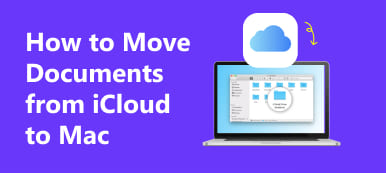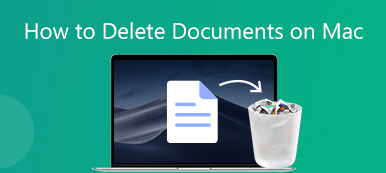由于不同的原因,您需要恢复写字板文档。 您可能会由于程序或计算机的突然故障而丢失未保存的写字板文档。 或者您错误地删除了写字板文件。 问题是,你知道吗 如何恢复写字板文档?
微软WordPad 是基本的文字处理和文本编辑程序,可让您创建和编辑文档。 它是在几乎所有版本的Microsoft Windows(包括Windows 7,Windows 8和Windows 10)中安装的一种内置软件。与记事本相比,写字板为您提供了更多的文本效果,例如斜体,粗体,下划线和图形。 此外,您可以调整字体和颜色,插入图片并添加链接。
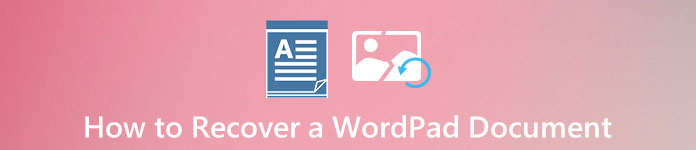
您是否曾经遇到丢失未保存的写字板文档的情况? 在本文中,我们想分享2种简单有效的方法来帮助您 恢复写字板文档文件,包括未保存的写字板文档和已删除的文档。
第1部分。如何恢复未保存的写字板文档
非常令人烦恼的是,您丢失了由于写字板程序或计算机突然崩溃而无法保存的写字板文档。 幸运的是,Windows中的自动保存功能可以帮助您通过临时文件恢复未保存的写字板文档。 您可以按照以下指南来恢复未轻松保存的写字板文档。
首先,您可以重新启动写字板以检查是否可以直接访问未保存的写字板文档。 如果您无法到达那里,只需打开 Start 开始 您计算机上的菜单。
输入 %应用程序数据% 在搜索栏中,然后按Enter输入 C:\ Users \ USERNAME \ AppData \ Roaming.
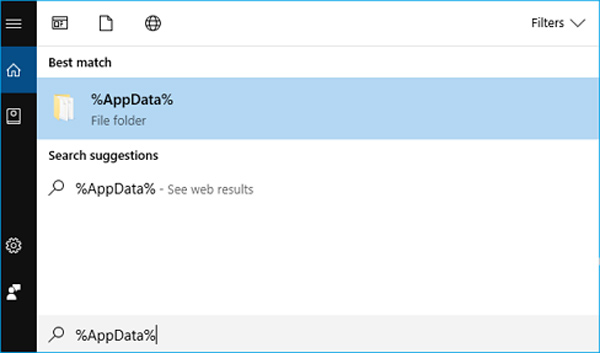
当您在漫游文件夹中时,键入 .asd or .TMP 在右上角的搜索栏中。
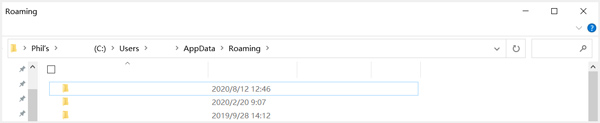
现在,您可以基于修改日期找到所需的未保存的写字板文档。 将文档文件复制到您的桌面,然后将其文件扩展名从.asd或.tmp更改为.odt。
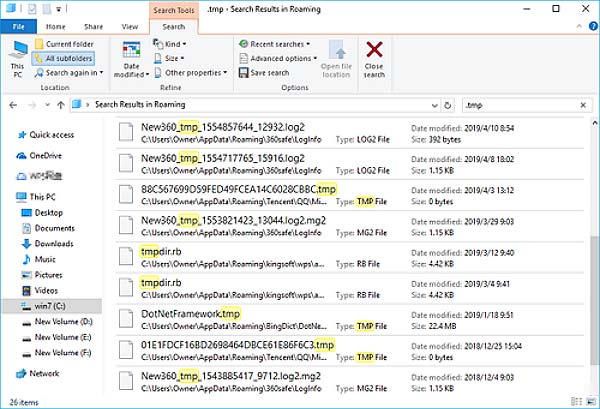
按照类似的方式,您可以 恢复未保存的Word文档 在电脑上。
第2部分。如何恢复已删除或损坏的写字板文档
使用上述方法,您将有很大的机会恢复未保存的写字板文档。 如果要恢复某些已删除或损坏的写字板文件怎么办? 为此,您可以依靠强大的 数据恢复工具。 它经过专门设计,可抢救所有类型的数据,包括各种文档,图像,视频,音频,电子邮件等。

4,000,000+ 下载
要恢复已删除或丢失的写字板文档,应首先在计算机上免费安装此Data Recovery。 它与任何流行的Windows版本兼容,包括Windows 10,Windows 8和Windows 7。
当您到达此写字板文档恢复软件的主界面时,请选择 文件 选项。 然后选择特定的硬盘驱动器,它可能会丢失您的写字板文档。
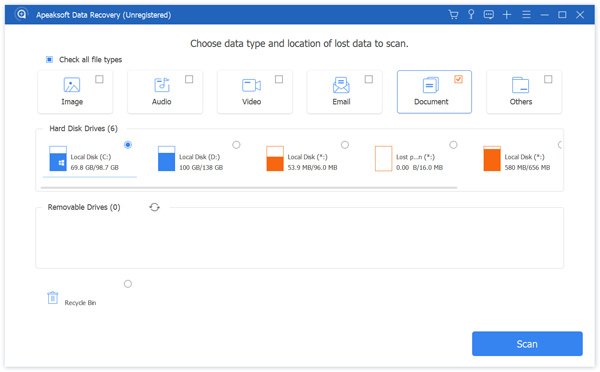
点击 Scan 扫描 右下角的按钮开始 快速扫描 在选定的硬盘驱动器上。 它还为您提供深度扫描功能。
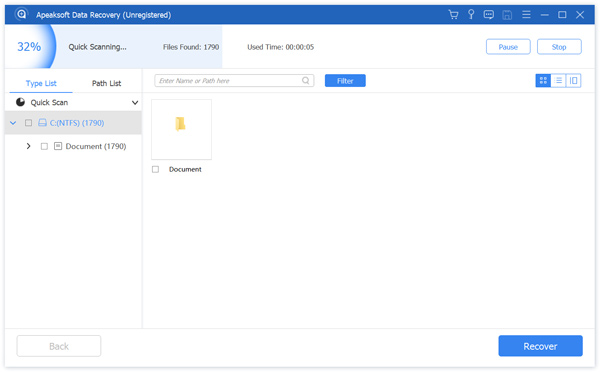
扫描后,您可以单击 文件 单击左侧,然后预览右侧的所有文档文件。 此写字板文档恢复软件配备了 筛选器 功能可让您快速找到所需的文档文件。
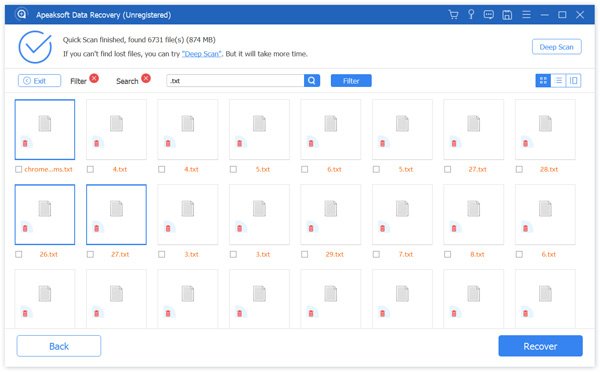
选择要恢复的所有写字板文档,然后单击 恢复 按钮,将它们恢复到您的计算机上。
不仅文档,而且此软件还可以为您提供帮助 恢复其他文件,如Excel,PowerPoint,视频,照片等。
第3部分。写字板文档恢复的常见问题解答
问题1.如何安装写字板?
要安装写字板,可以转到“开始”菜单。 选择设置,然后选择应用程序,单击可选功能,然后选择添加功能。 现在,您可以向下滚动以找到写字板,然后单击“安装”以将其安装在计算机上。
问题2.如何查找和打开写字板?
您可以转到“开始”菜单,然后在搜索栏中键入写字板。 您可以从搜索结果中轻松找到写字板程序。 只需双击其按钮,即可直接打开写字板。
问题3.写字板是否随Windows 10免费提供?
写字板在Windows 10中是完全免费的。实际上,此应用程序是Windows 95中引入的,现在仍在Windows 10中存在。
结论
如何恢复未保存的写字板文档?阅读完这篇文章后,您可以获得 2 种简单的方法来恢复您的写字板文档,包括未保存的写字板文件和已删除的写字板文件。如果您对Excel文件有同样的疑问,您可以 恢复Excel文件 也有几种方法。